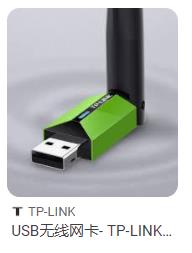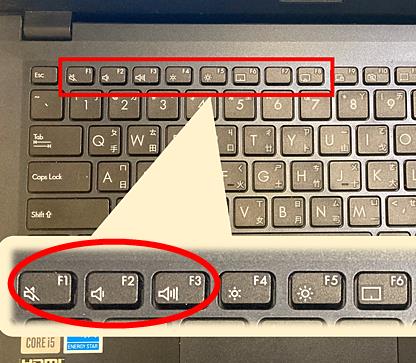有时候我们想让自己的电脑定时自动关机,可以减少熬夜,节约电量,那么如何设置自动关机呢?本文将介绍在Windows11操作系统里如何设置自动关机功能。
一、使用任务计划程序设置自动关机
在Windows11中,我们可以使用任务计划程序来设置自动关机的功能,以下是操作步骤:
1. 首先,打开“开始”菜单,然后点击“控制面板”;
2. 选择“管理工具”,然后点击“任务计划程序”;
3. 在“任务计划程序”界面,点击“创建任务”按钮;
4. 在“创建任务”界面,输入任务名称,然后在“触发器”栏中,点击“添加”按钮;
5. 在“新建触发器”界面,设置你想要的关机时间,然后点击“确定”;
6. 在“操作”栏中,选择“关机”,然后点击“确定”;
7. 最后,点击“完成”按钮,即可完成设置。
二、使用shutdown命令设置自动关机
另外,我们也可以使用命令来设置自动关机,具体操作步骤如下:
1. 打开“开始”菜单,然后点击“运行”;
2. 在“运行”窗口中,输入“cmd”,然后点击“确定”;
3. 在弹出的DOS界面中,输入“shutdown -s -t 时间”命令,其中“时间”是以秒为单位的时间,例如设置让电脑10分钟后自动关机,则输入“shutdown -s -t 600”;
4. 在输入完成上述命令后,电脑将在10分钟后自动关机。
总结
本文介绍了在Windows11操作系统里如何设置自动关机功能,我们可以使用任务计划程序来设置,也可以使用shutdown命令来设置,操作简单,不论是哪种方法,只要按照上述步骤操作,就可以轻松实现电脑的自动关机功能。